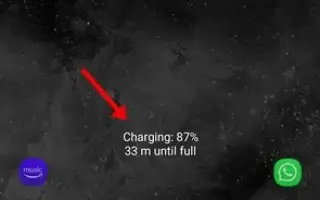Ten artykuł jest przewodnikiem ze zrzutami ekranu, które mogą pomóc w ukryciu lub pokazaniu informacji o ładowaniu w smartfonie Samsung Galaxy.
Jeśli korzystasz z urządzenia Samsung, prawdopodobnie widzisz na ekranie blokady informacje o ładowaniu telefonu, nawet gdy funkcja Always On Display jest wyłączona. Informacje o ładowaniu na ekranie blokady pokazują procent naładowania baterii i szacowany czas pozostały do pełnego naładowania.
Za każdym razem, gdy ładujesz telefon Samsung, niezależnie od tego, czy funkcja Always-on Display jest włączona, czy nie, informacje o ładowaniu są wyświetlane na ekranie blokady. Jest to funkcja smartfonów Samsung Galaxy, która informuje użytkownika, że telefon wciąż się ładuje.
Ta funkcja jest przydatna, ponieważ zapobiega przeładowaniu smartfona Samsunga. Jeśli jednak ładujesz telefon przez noc, możesz nie chcieć, aby wyświetlacz był cały czas włączony. W takim przypadku informacje o ładowaniu muszą być całkowicie wyłączone.
Możesz także przyspieszyć ładowanie, ukrywając informacje o ładowaniu w smartfonie Samsung Galaxy. Jeśli więc szukasz sposobu na ukrycie informacji o ładowaniu na urządzeniu Samsung, trafiłeś na właściwą stronę.
Poniżej znajdziesz instrukcje, jak ukryć lub pokazać informacje o ładowaniu w smartfonie Samsung Galaxy. Przewijaj, aby to sprawdzić.
Kroki, aby ukryć lub pokazać informacje o ładowaniu w smartfonie Samsung
W tym artykule udostępnimy przewodnik krok po kroku, jak włączyć lub wyłączyć informacje o ładowaniu w smartfonie Samsung Galaxy. Kroki są proste.
- Najpierw obniż migawkę powiadomień w smartfonie Samsung.
- Stuknij ikonę koła zębatego Ustawienia w oknie powiadomień, jak pokazano na zrzucie ekranu poniżej .
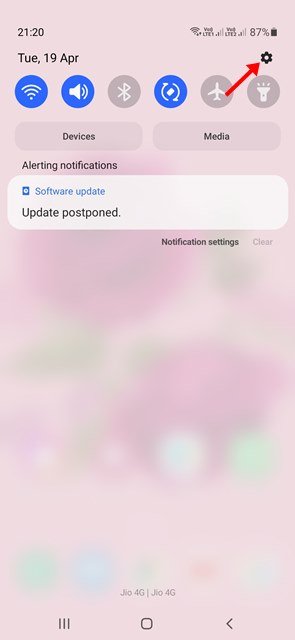
- Spowoduje to otwarcie aplikacji Ustawienia na urządzeniu Samsung. Teraz przewiń w dół i dotknij Opcje wyświetlania.
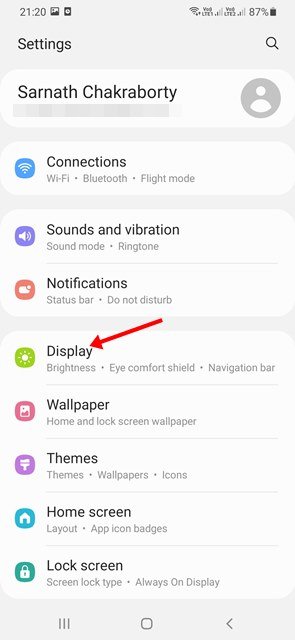
- Na stronie Wyświetlacz przewiń w dół, aby wyłączyć przełącznik Pokaż informacje o ładowaniu .
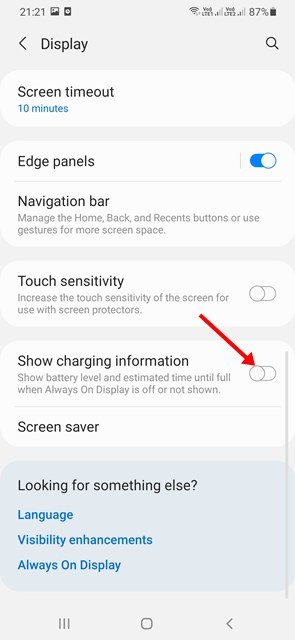
- Spowoduje to ukrycie informacji o ładowaniu telefonu Samsung Galaxy.
- Aby wyświetlić informacje o ładowaniu, musisz przejść do Ustawienia > Wyświetlacz i włączyć przełącznik „Pokaż informacje o ładowaniu” .
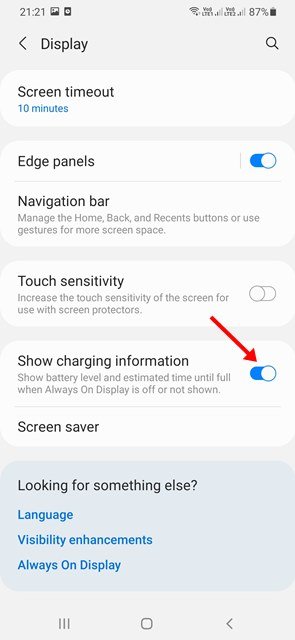
Konfiguracja została zakończona. W ten sposób możesz pokazać lub ukryć informacje o ładowaniu w smartfonie Samsung Galaxy.
Zalecamy wyłączenie reklam na ekranie blokady, aby przyspieszyć ładowanie urządzenia Samsung Galaxy. Powyżej przyjrzeliśmy się, jak ukryć lub pokazać informacje o ładowaniu w smartfonach Samsung Galaxy.